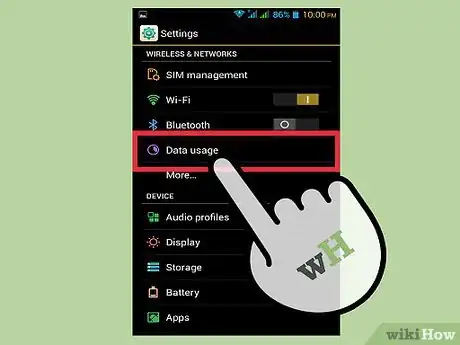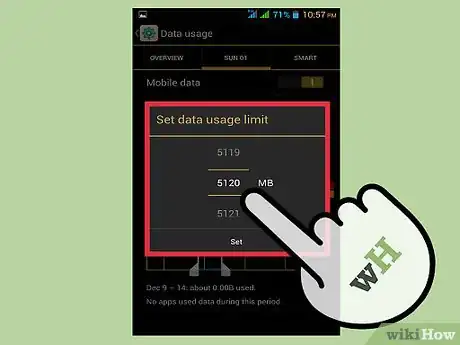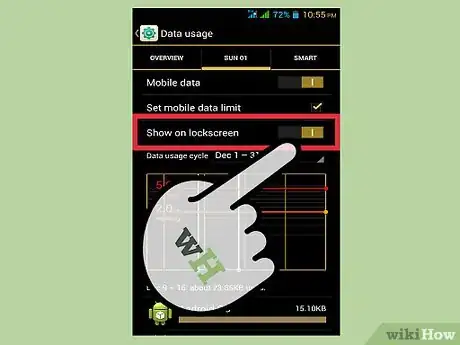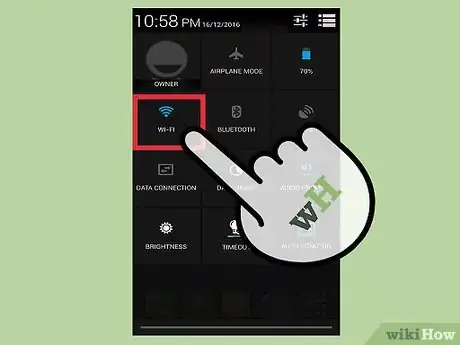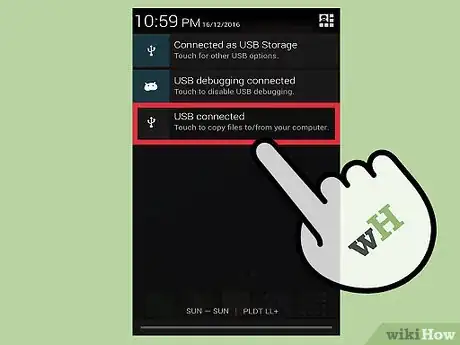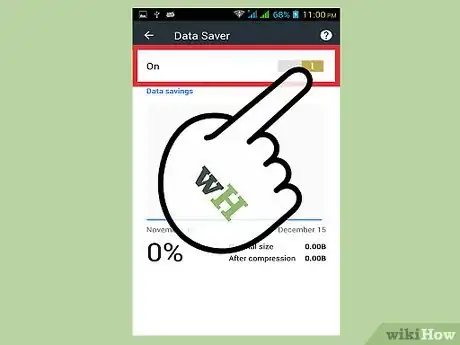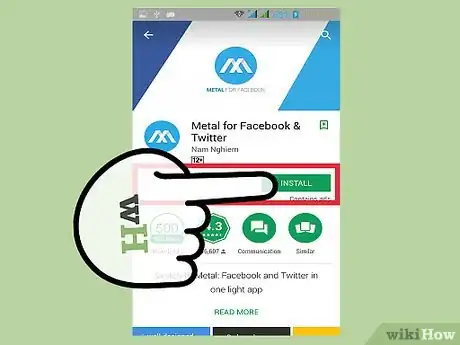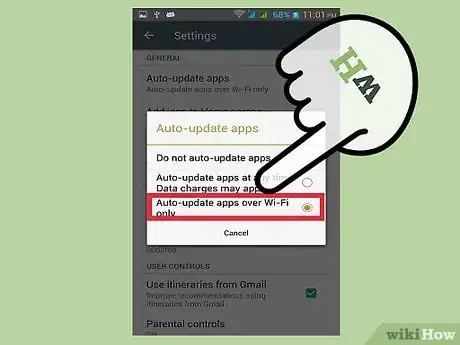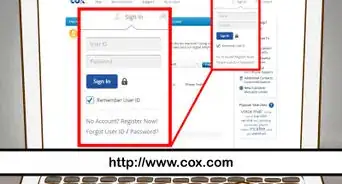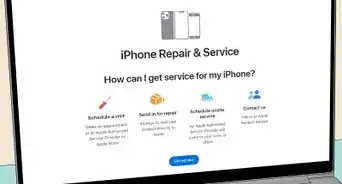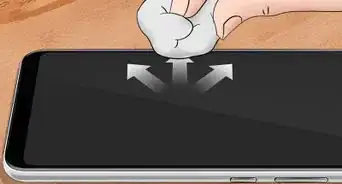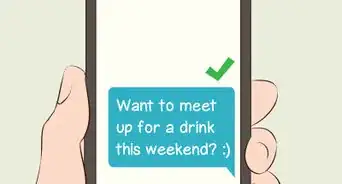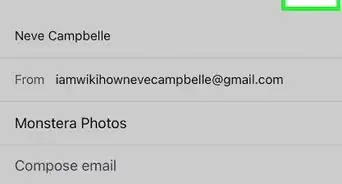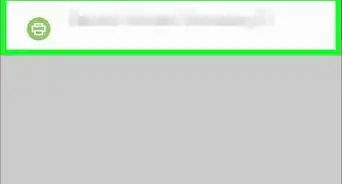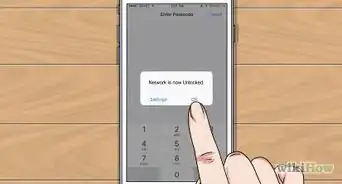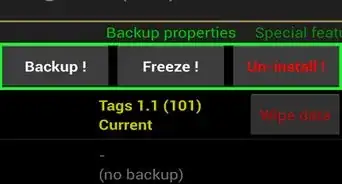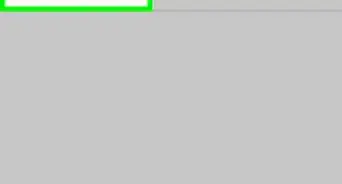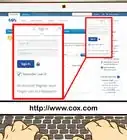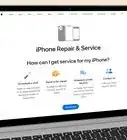X
这篇文章的共同创作者是 Brehima Traore. Brehima Traore是一位电子产品维修专家,专门分享关于智能手机的信息。他在YouTube上拥有超过5万9千名粉丝,在Instagram也有超过15万名粉丝。Brehima制作的手机照相机和屏幕更换技巧视频大受欢迎。
这篇文章已经被读过10,021次。
安卓设备上的数据用量警告功能可以随时提醒你每月已使用了多少流量,方便你监控数据使用量,以防超过流量限额产生额外的费用。当设备累积使用的流量接近用量限值时,会弹出一条通知提醒你注意用量。就算你已看到这条通知,也无法从通知面板上删除它。如果觉得它碍事,可以禁用警告功能来删除这项通知。
步骤
部分 1
部分 1 的 3:
禁用数据用量警告功能
-
在安卓设备上打开“设置”应用程序。它位于应用程序抽屉中。设置程序的图标是一个齿轮图案。
-
点击“数据使用”选项。这个选项位于设置菜单的顶部。
-
关闭“数据使用量警告”旁边的开关滑块。这个选项的具体名称取决于设备运行的安卓系统版本:
- “设置移动数据流量限制”选项可以给你使用的数据流量设置一个限值。一旦用量达到你设置的限值就会关闭移动数据开关。它与数据用量警告功能不同。[1]
- 如果没有这个选项,那么你需要调整流量限制栏来设置警告线。具体细节请查阅下一部分。
广告
部分 2
部分 2 的 3:
用量警告故障排解
-
如果没有出现“数据用量警告”选项,请打开“移动数据”开关。如果设置菜单中没有“数据用量警告”选项,可能是因为你已禁用移动数据功能。禁用“移动数据”功能,数据用量警告选项就会随之消失。[2]
- 从设置菜单中打开“数据使用”界面。
- 打开“移动数据”开关。
- 拨动“数据使用量警告”的开关滑块,关闭警告提醒。
-
如果无法禁用警告提醒功能,可以将流量限制调高一些。如果无法禁用警告栏,那就将限制设置到不可能达到的高度:[3]
- 从设置菜单中打开“数据使用”界面。
- 长按界面上橘色的“警告”线。如果上面有两条线,红色的是“流量限值”,橘色的是“警告”线。
- 长按警告线,将它拖动到图形界面的顶部,并一直向上拖。
- 将警告线拖动到不可能到达的限值时才松开它。如果你每月使用5GB流量,那么可以将警告线设置到10GB。如果每月使用10GB流量,请设置到15GB。
-
禁用运营商的数据用量警告功能。许多运营商会在数据使用量接近套餐限值时,向你发送通知信息来提醒你。你无法在设置菜单的“数据用量”部分里禁用这项功能。只能在运营商的应用程序中禁用提醒通知。
- 打开有关运营商的应用程序。具体的程序取决于你使用的运营商。如果使用“中国移动”或“中国联通”,请打开对应的应用程序。
- 打开应用程序的通知部分。你可能需要打开应用程序菜单才能找到这个选项。
- 禁用所有数据警告通知。具体的通知类型取决于你使用的运营商。
广告
部分 3
部分 3 的 3:
减少数据使用量
-
尽可能连接无线网络。连接到无线网络就不用使用移动数据。如果附近没有可用的无线网络,那就尽量不要听歌或看视频,因为它们会耗费大量移动数据。
-
使用电脑来下载和传输文件。用安卓设备来下载大量文件是非常不划算的,很可能会超出套餐流量,产生额外的费用。这种情况下最好用电脑来下载文件,并通过USB数据线将文件传输到安卓设备。
- 使用USB数据线,将安卓设备连接到电脑。
- 在安卓设备上打开通知面板,点击USB选项。
- 选择“文件传输”选项,接着安卓设备会以移动硬盘的形式出现在电脑上。
- 将下载的文件复制到安卓设备的文件夹里。
-
如果你使用Chrome浏览器,打开“数据流量节省”模式。如果Chrome浏览器是你首选的浏览器,启用“数据流量节省”模式可以帮你节省大量流量。网站会在被压缩之后再发送给你。这会导致加载网站的时间变长,但是只占用很少的流量。
- 在安卓设备上打开Chrome浏览器。
- 点击右上角的菜单(⋮)按钮。
- 选择“设置”,然后向下滑动菜单,点击“数据流量节省模式”。
- 打开节省模式的开关。
-
使用节省流量的应用程序。有些程序会耗费大量的数据流量。比如Facebook应用程序,就算是刚刚安装或不怎么用,也会在短时间内用掉几百兆流量。[4]
- 访问Facebook移动端网站,浏览网站所用的流量比应用程序要少很多。美中不足的是,某些功能只有使用应用程序才有。
- 另一种选择是“Metal for Facebook and Twitter”应用程序。它允许你以较少的流量数据访问脸书或推特网站。
-
将应用程序设置为仅在无线网络环境下进行更新。下载软件更新会耗费大量的数据流量。将谷歌应用程序商店设置为仅在Wi-Fi环境下自动更新,或关闭自动更新功能可以节省许多流量。
- 打开谷歌应用程序商店。
- 点击左上角的菜单(☰)按钮。
- 点击“设置”,然后选择“自动更新应用程序”。
- 将自动更新功能设置为仅在Wi-Fi环境下更新,或完全禁用更新功能。
广告
参考
- ↑ http://forum.xda-developers.com/galaxy-nexus/help/disable-data-usage-warning-t1411188
- ↑ http://talk.sonymobile.com/t5/Xperia-P/How-to-get-rid-of-this-Data-usage-warning-notification/td-p/280954/page/2
- ↑ http://androidforums.com/threads/data-usage-warning-indicator-how-to-disable-tweak.571799/
- ↑ https://www.androidpit.com/reduce-mobile-data-usage-android
关于本wikiHow
广告